En İyi 5 WMA'dan MP3'e Dönüştürücü: Ses Dosyalarını Kolayca Dönüştürme
Windows işletim sistemlerinde kullanılan yaygın ses formatlarından biri, Windows Media Audio'nun kısaltması olan WMA'dır. Ve evet, doğru düşünüyorsunuz: Söz konusu format, Microsoft tarafından popüler ses formatı olan MP3'e rakip olarak geliştirildi. Ancak uyumluluktan bahsedecek olursak WMA formatı MP3 kadar yaygın olarak desteklenmiyor. Bu, araç stereo sisteminizin bir oynatıcısı varsa, WMA formatındaki müzik dosyalarını çalamayabileceği anlamına gelir. Bu nedenle, bu ihtiyacı kabul etmekten başka seçeneğiniz olmayacak. WMA'yı MP3'e dönüştür.
Bir sonraki sorunuz söz konusu ses dosyalarını nasıl dönüştürebilirsiniz ise bu yazımız yer alıyor. Aşağıda en çok kullanılan ve etiketlenen en iyi ses dönüştürücüleri topladık. En önemlisi, WMA dosyalarının kolay ama güçlü bir şekilde dönüştürülmesine ilişkin yönergeleri hazırladık. Bunları kullanarak, yolunuza çıkacak en iyi çıktıları tahmin edebilirsiniz!
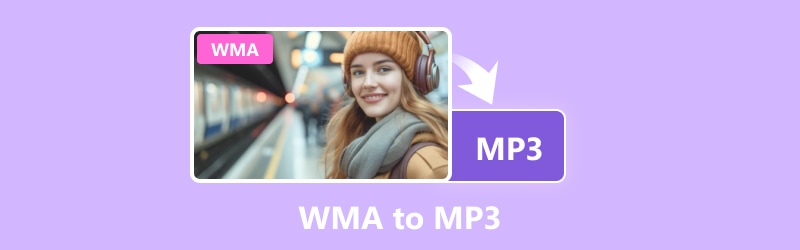
SAYFA İÇERİĞİ
- Bölüm 1. Vidmore Video Converter ile Toplu WMA Dosyalarını MP3'e Dönüştürün
- Bölüm 2. WMA'yı MP3 Dosyalarına Dönüştürmenin En İyi Çevrimiçi Yolu
- Bölüm 3. Windows Media Player'da WMA Sesi MP3'e Nasıl Değiştirilir
- Bölüm 4. Audacity Kullanarak WMA'yı MP3'e Toplu Dönüştürme
- Bölüm 5. WMA'yı iTunes ile MP3'e Dönüştürme Yönergeleri
- Bölüm 6. WMA'dan MP3'e Dönüştürme hakkında SSS
Bölüm 1. Vidmore Video Converter ile Toplu WMA Dosyalarını MP3'e Dönüştürün
Üstelik bu en iyi WMA'dan MP3'e dönüştürme aracı, bir dizi iyi düzenleme özelliği sunar. Ses dosyalarınızın ses düzeyini geliştirmenize, sıkıştırmanıza, kırpmanıza, kırpmanıza, geciktirmenize, senkronize etmenize, artırmanıza ve azaltmanıza olanak tanır. Artık ses formatları arasında kolayca geçiş yapabilir ve ses kalitesi ayarlarını tercihlerinize göre özelleştirebilirsiniz. Bu nedenle, bu güçlü yazılımı kullanarak ses dönüştürmeye yönelik hızlı adımları burada bulabilirsiniz.
Aşama 1. Hızlı bir şekilde yararlanarak yazılım programını bilgisayarınıza yükleyerek başlayın. İndir aşağıdaki düğmeler.
Adım 2. Şimdi WMA dosyalarını içe aktarmaya devam edelim. Tıkla Artı Dönüştürmeniz gereken ses dosyalarını toplu olarak yüklemek için ortadaki düğmeyi tıklayın.
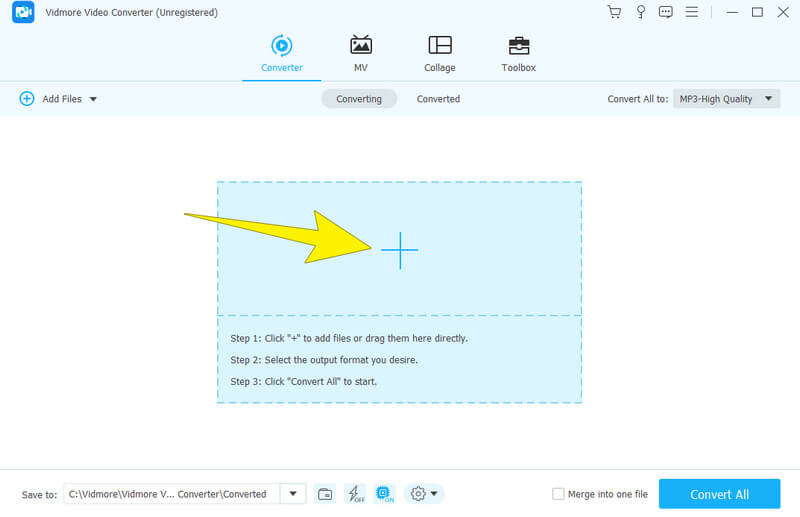
Aşama 3. Yüklemeden sonra Tümünü Dönüştür'e gidin ve çıktı formatı olarak MP3'ü seçin. Bundan sonra tercih ettiğiniz kalite kaynağını seçin.
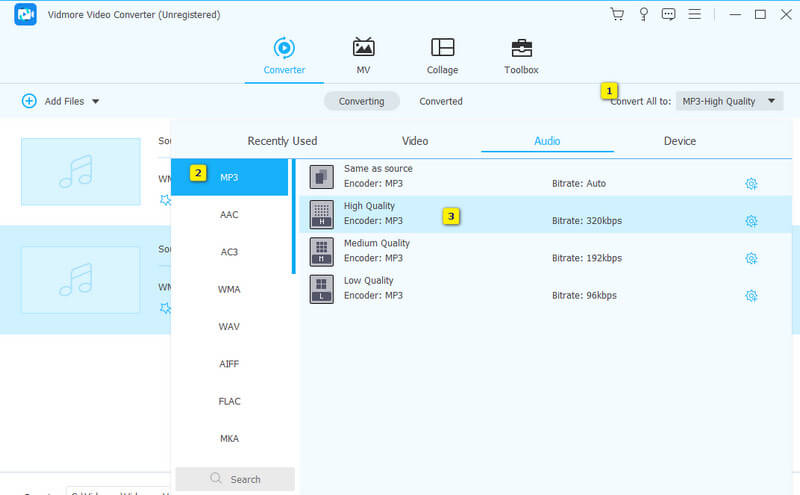
4. adım. Bundan sonra, WMA'dan MP3'e dönüştürme işlemini başlatmak için Tümünü Dönüştür düğmesine hızlı bir şekilde tıklayabilirsiniz.
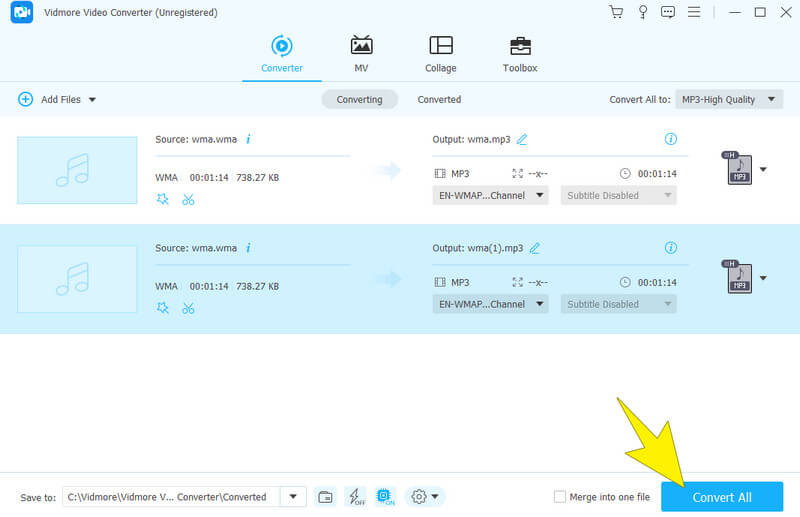
Artıları
- Ses dosyalarınızı 200'den fazla çıktı formatına dönüştürün.
- Toplu dönüşümü işler.
- Dosyaları 50x hızda dönüştürün.
- Dönüştürme sırasında ses dosyalarını geliştirebilir ve düzenleyebilirsiniz.
Eksileri
- Ücretsiz deneme sürümü sunan ücretli bir yazılımdır.
- Yalnızca Windows ve Mac'te kullanabilirsiniz.
Bölüm 2. WMA'yı MP3 Dosyalarına Dönüştürmenin En İyi Çevrimiçi Yolu
Ses dosyalarını yuvarlak formatlara dönüştürmenize izin verecek web tabanlı bir çözüm arıyorsanız, o zaman bu Ücretsiz Çevrimiçi Ses Dönüştürücü tam size göre bir cihaz. Çeşitli web tarayıcılarınız aracılığıyla erişebileceğiniz basit bir dönüştürme aracıdır. Ayrıca MP3, WMA, M4A, FLAC, MKA, AAC, M4B, M4R ve WAV gibi formatlar arasında geçiş yapmak isteyen her seviyedeki kullanıcı için uygun bir çözümdür. Bu nedenle, WMA'yı çevrimiçi olarak MP3'e dönüştürmek, aralarından seçim yapabileceğiniz çok yönlü dönüştürücü seçeneklerinden yalnızca biridir.
Üstelik dosya yüklemenizi, istediğiniz çıktı formatını seçmenizi ve isterseniz örnekleme hızı ve bit hızı gibi ayarları özelleştirmenizi kolaylaştırır. Sadece bu da değil, hiçbir sınırlama olmadığı için birden fazla dosyayı aynı anda dönüştürmek için kullanışlı bir araç olabilir! Toplu dönüştürmeyi denemek için, WMA'yı MP3'e nasıl özgürce dönüştürebileceğinizi burada bulabilirsiniz.
Aşama 1. Ses dönüştürücünün web sitesine gidin ve kırmızı Dönüştürülecek Dosyaları Ekle düğmesini tıklayın. Bu, toplu WMA dosyalarınızı yüklemenizi sağlayacaktır.
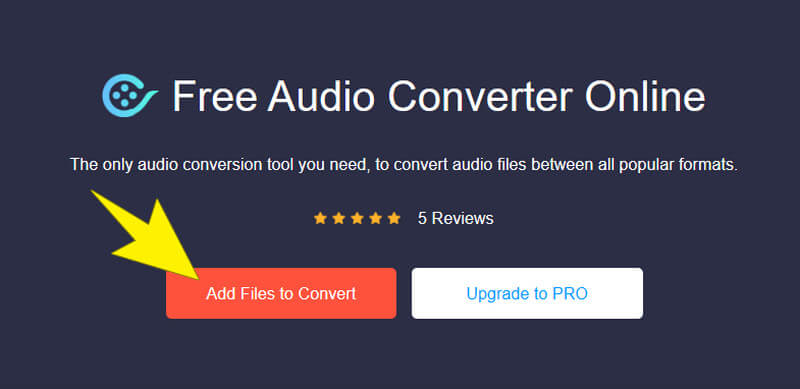
Adım 2. Dosyaları yükledikten sonra çıktı formatını MP3 olarak ayarlamanın zamanı geldi.
Aşama 3. Ardından, bir dosya hedefi seçmek için Dönüştür düğmesini tıklayın ve daha sonra dönüştürme işlemine başlayın.
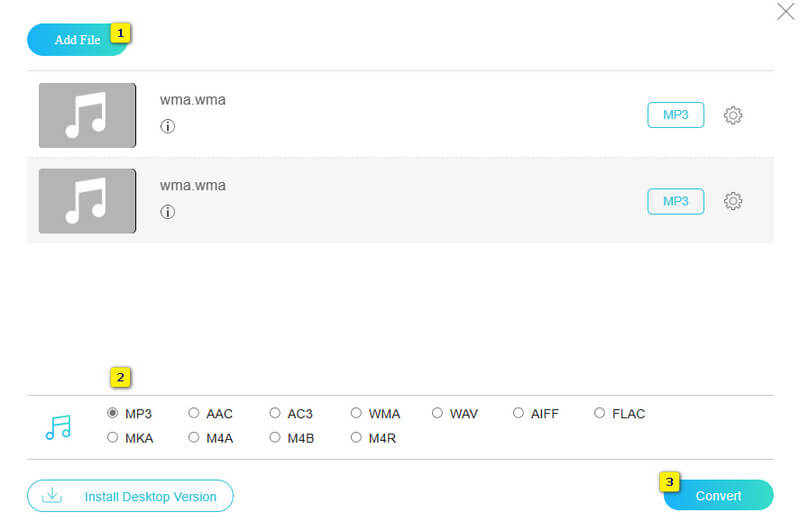
Artıları
- WMA'yı doğrudan MP3'e aktarır.
- Kurulum veya indirme gerekmez.
- Ücretsiz olarak kullanılabilir.
- Dönüşüm sırasında sinir bozucu reklamlar yok.
- Hızlı dönüşüm hızı.
Eksileri
- Desteklenen çok fazla ses formatı yok.
Bölüm 3. Windows Media Player'da WMA Sesi MP3'e Nasıl Değiştirilir
Windows bilgisayarınız varsa, WMA müzik dosyalarınızı MP3 formatına değiştirmek için Windows Media Player'ı kullanabilirsiniz. Windows Media Player, Windows tarafından yapılmış, ses ve video dosyaları gibi çeşitli medya dosyalarını oynatan yerleşik bir programdır. Bu arada, bu medya oynatıcı MP3 ve WMA'nın yanı sıra WAV, FLAC ve ALAC formatlarındaki ses dosyalarını da dönüştürebilir. Bu nedenle, Windows Media Player ile WMA'yı MP3'e nasıl dönüştüreceğinizi öğrenmek için aşağıdaki basit adımları izleyin.
Aşama 1. WMA ses dosyasının diskte olduğundan emin olun. Daha sonra diski masaüstü sürücüsüne yerleştirmeniz gerekir.
Adım 2. Windows Media Player'ı açın, şuraya gidin: Düzenlemek sekmesini seçin ve Seçenekler sekmesini seçin.
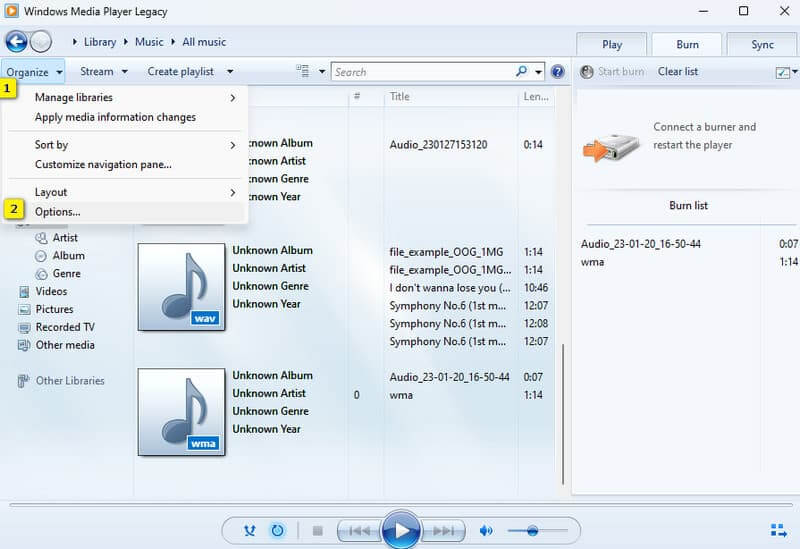
Aşama 3. Seçenekler penceresi açıldığında Müzik Kopyala sekmesine gidin. Ardından format bölümünün altında çıktınız olarak MP3'ü seçin. Bundan sonra, kopyalama işlemine başlamak için Tamam düğmesine tıklayın.
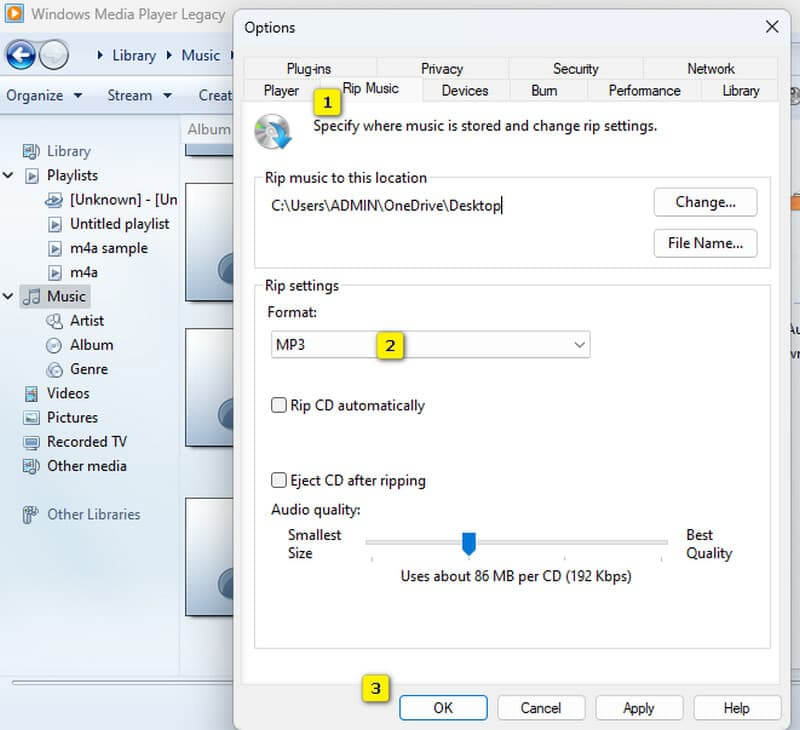
Artıları
- Yüklemenize gerek yok.
- Ses dosyalarını oynatmanıza, kopyalamanıza ve yazmanıza olanak tanır.
- Kullanımı ücretsizdir.
Eksileri
- Dönüştürme işlemi bir kopyalama işlemiyle birlikte gelir.
- WMA dosyası bir diskte olmalıdır.
Bölüm 4. Audacity Kullanarak WMA'yı MP3'e Toplu Dönüştürme
Karşınızda Audacity, kalabalığın en sevdiği ses düzenleme yazılımı. Audacity'yi tipik programlardan ayıran şey dalga biçimi ekranıdır. Kayıt dosyalarını görmeyi ve değiştirmeyi kolaylaştıran şey budur. Audacity ile ses dosyalarınıza ince ayar yaparak ve bunları farklı dosya formatlarında kaydederek düzenleyebilirsiniz. Ve evet, bunu WMA dosyalarını MP3'e dönüştürmek için de kullanabilirsiniz. Ancak, Audacity ile WMA'yı MP3'e toplu olarak dönüştürmeye çalışırsanız, yavaş ve sıkıcı süreç nedeniyle kafanızı duvara vurmak hoşunuza gidebilir. Bu arada, Audacity'yi kullanarak dönüştürme işlemini adım adım nasıl yapabileceğinizi burada bulabilirsiniz.
Aşama 1. Audacity'yi başlatın ve WMA dosyanızı sürükleyip bırakarak yükleyin.
Adım 2. Yüklendikten sonra şuraya gidin: Dosya sekmesini seçin İhracat seçeneğini tıklayın ve MP3 olarak dışa aktar seçeneği.
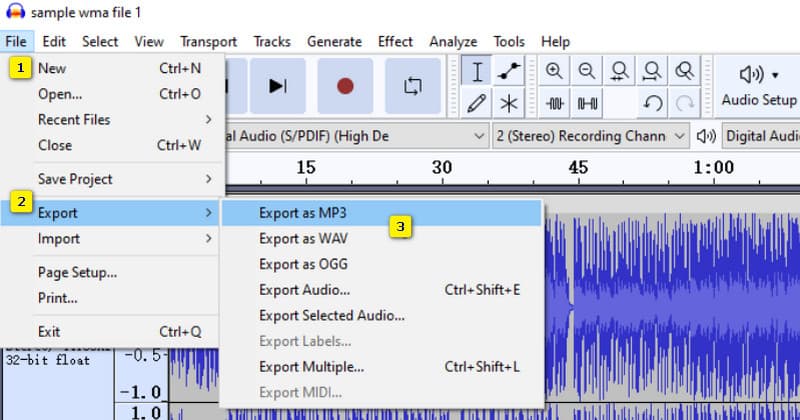
Aşama 3. Ardından, dosya adını ayarlayıp simgesine tıklayarak olağan kaydetme işlemini yapın. Kayıt etmek buton.
Artıları
- Kullanımı da ücretsiz olan açık kaynaklı bir programdır.
- Çeşitli düzenleme işlevleriyle birlikte gelir.
Eksileri
- Toplu dönüştürme daha uygun olabilir.
- Ses dönüşümü için üçüncü taraf bir kitaplık gerektirir.
Bölüm 5. WMA'yı iTunes ile MP3'e Dönüştürme Yönergeleri
Yukarıdaki özel ses dönüştürücülere ek olarak, Windows 10'da WMA dosyalarını MP3'e dönüştürmek için iTunes'u da kullanabileceğinizi biliyor muydunuz? Evet, Windows 10'da bir iTunes var ve dönüştürme ve dönüştürme için kullanışlı özelliklerle birlikte geliyor. ses dosyalarını sıkıştırma. Bu program üzerinde çalışabileceğiniz beş farklı format sunar: MP3, AAC, AIFF, ALAC ve WAV. Bu nedenle, ses dönüştürme için iTunes'u nasıl kullanabileceğiniz aşağıda açıklanmıştır.
Aşama 1. Masaüstünüzdeki iTunes'u çalıştırın ve şuraya gidin: Düzenle sekmesi.
Adım 2. Ardından Tercihler'i seçin, İçe Aktarma Ayarları düğmesini tıklayın ve MP3 Kodlayıcıyı seçin.
Aşama 3. Şimdi WMA dosyanızı açın ve Dosya sekmesine tekrar tıklayın. Ardından Dönüştür seçeneğini seçin ve MP3 Sürümü Oluştur düğmesini tıklayın.
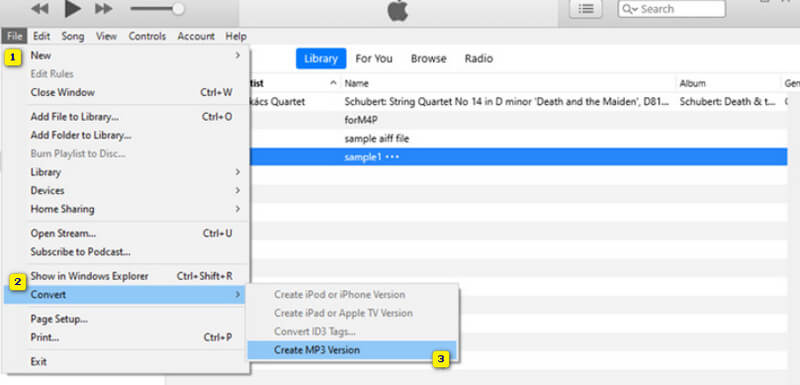
Artıları
- Ücretsiz bir yazılımdır ancak masaüstüne yüklemeniz gerekir.
- Size kodlama ön ayarları sağlar.
Eksileri
- Ses formatları için sınırlı desteğe sahiptir.
- Mac ve Windows'ta toplu WMA'yı MP3'e dönüştüremez.
Bölüm 6. WMA'dan MP3'e Dönüştürme hakkında SSS
En iyi ücretsiz WMA'dan MP3'e dönüştürücü nedir?
En iyi ücretsiz WMA'dan MP3'e dönüştürücü her zaman ihtiyaçlarınızı karşılamaya bağlı olacaktır.
WMA'yı Google Drive'da MP3'e nasıl dönüştürebilirim?
Hayır. WMA dosyalarını Google Drive'da doğrudan MP3'e dönüştüremezsiniz. Beğenseniz de beğenmeseniz de dönüşüm için üçüncü taraf yazılımları kullanmanız gerekir.
WMA'yı MP3'e dönüştürmek kalite kaybına neden olur mu?
Evet, bu ses dönüştürme işlemi sıkıştırma nedeniyle bir miktar kalite kaybına neden olabilir. Ancak, yüksek kaliteli bir ayar ve dönüştürücü kullanıldığında genellikle minimum düzeydedir.
Sonuç
İşte aldın. En iyi beş WMA'den MP3'ye dönüştürücü Bugünün dönüştürücüleri. Kullanmak sizin tercihiniz ama bilmelisiniz ki kullanmasanız bile etkinliğini kaybetmezler.


